Время прочтения: 4 мин.
PyQt – один из самых распространённых инструментариев для создания графического интерфейса пользователя (GUI) на языке Python. В данной статье рассмотрим несколько его возможностей, которых с лихвой хватит для покрытия большинства задач, с которыми мы сталкиваемся каждый день.
Весь код графического интерфейса можно писать самостоятельно с нуля. А можно воспользоваться конструктором Qt Designer, который входит в состав Anaconda (в более старых версия его можно установить через pip install). В этом конструкторе можно собрать все необходимые элементы в одном или нескольких окнах, как того требует функциональность или личные предпочтения.
Итак, предположим, что перед нами стоит задача написать программу с GUI, которая будет разбивать один исходный файл с данными по разным городам на несколько конечных файлов, содержащих данные по каждому городу отдельно. В Qt Designer соберём вот такую конструкцию:
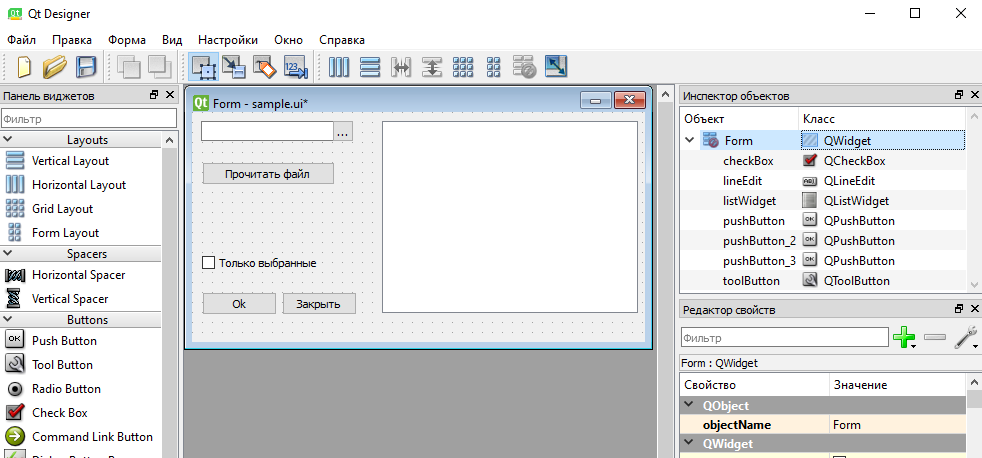
На основной форме (QWidget) мы разместили следующие элементы:
- QLineEdit под именем lineEdit. В нём будет отображено расположение выбранного файла.
- QToolButton под именем toolButton. Эта кнопка (…) будет вызывать окно для выбора файла с исходными данными.
- Три кнопки QPushButton (pushButton, pushButton_2, pushButton_3) для запуска процесса разбиения (Ок), закрытия окна (Закрыть) и предварительного чтения файла (Прочитать файл) соответственно.
- QCheckBox под именем checkBox. Этот элемент (Только выбранные) позволит ограничить итоговый набор файлов по выбранным условиям.
- QListWidget под именем listWidget. Здесь будет отображаться список городов, которые присутствуют в исходном файле. И здесь же можно будет выбрать только те города, по которым мы хотим получить данные. В свойстве selectionMode этого объекта выбираем MultiSelection.
Когда наш макет готов, сохраняем его. На этом этапе у нас есть файл sample.ui, содержащий информацию в формате XML. Конвертируем в привычный python-код командой
pyuic5 sample.ui –o sample.py в командной строке. Получаем следующий код:
from PyQt5 import QtCore, QtGui, QtWidgets
class Ui_Form(object):
def setupUi(self, Form):
Form.setObjectName("Form")
Form.resize(464, 230)
self.pushButton = QtWidgets.QPushButton(Form)
self.pushButton.setGeometry(QtCore.QRect(10, 180, 75, 23))
self.pushButton.setObjectName("pushButton")
self.lineEdit = QtWidgets.QLineEdit(Form)
self.lineEdit.setGeometry(QtCore.QRect(9, 9, 133, 20))
self.lineEdit.setObjectName("lineEdit")
self.toolButton = QtWidgets.QToolButton(Form)
self.toolButton.setGeometry(QtCore.QRect(140, 8, 22, 22))
self.toolButton.setObjectName("toolButton")
self.pushButton_2 = QtWidgets.QPushButton(Form)
self.pushButton_2.setGeometry(QtCore.QRect(90, 180, 75, 23))
self.pushButton_2.setObjectName("pushButton_2")
self.checkBox = QtWidgets.QCheckBox(Form)
self.checkBox.setGeometry(QtCore.QRect(10, 140, 141, 21))
self.checkBox.setObjectName("checkBox")
self.pushButton_3 = QtWidgets.QPushButton(Form)
self.pushButton_3.setGeometry(QtCore.QRect(10, 50, 133, 23))
self.pushButton_3.setObjectName("pushButton_3")
self.listWidget = QtWidgets.QListWidget(Form)
self.listWidget.setGeometry(QtCore.QRect(190, 9, 256, 192))
self.listWidget.setSelectionMode(QtWidgets.QAbstractItemView.MultiSelection)
self.listWidget.setObjectName("listWidget")
self.retranslateUi(Form)
QtCore.QMetaObject.connectSlotsByName(Form)
def retranslateUi(self, Form):
_translate = QtCore.QCoreApplication.translate
Form.setWindowTitle(_translate("Form", "Form"))
self.pushButton.setText(_translate("Form", "Ok"))
self.toolButton.setText(_translate("Form", "..."))
self.pushButton_2.setText(_translate("Form", "Закрыть"))
self.checkBox.setText(_translate("Form", "Только выбранные"))
self.pushButton_3.setText(_translate("Form", "Прочитать файл"))
self.listWidget.setSortingEnabled(False)
Приступим к написанию кода основной программы. Нам потребуются дополнительные библиотеки:
import sys
import pandas as pd
from PyQt5.QtWidgets import QFileDialog
Следующие функции необходимо размещать в классе Ui_Form. Для выбора файла напишем функцию с QFileDialog.getOpenFileName():
def open_dialog_box(self):
filename = QFileDialog.getOpenFileName()
self.path = filename[0]
self.lineEdit.setText(self.path)
Читаем выбранный файл и заполняем наш listWidget:
def readfile(self):
self.df = pd.read_excel(self.path)
self.uniqueCity = self.df["city"].unique()
self.listWidget.clear()
for item in self.uniqueCity:
self.listWidget.addItem(item)
Не забудем про выход из программы:
def quit(self):
sys.exit()
В следующей функции проверяется, отмечена ли опция «Только выбранные». Если да, то будут созданы только файлы по выбранным в окне listWidget городам. Если нет, то будут созданы файлы по всем города, которые имеются в исходном файле.
def job(self):
if self.checkBox.checkState() == 2:
for city in self.listWidget.selectedItems():
self.df[self.df['city']==city.text()].to_excel(f"excel_{city.text()}.xlsx", index=None)
else:
for city in self.uniqueCity:
self.df[self.df['city']==city].to_excel(f"excel_{city}.xlsx", index=None)
Теперь свяжем написанные функции с элементами на форме, а также создадим два датафрейма, которые используются в функциях выше. Этот код необходимо дописать в функцию setupUi:
self.toolButton.clicked.connect(self.open_dialog_box)
self.pushButton_3.clicked.connect(self.readfile)
self.pushButton.clicked.connect(self.job)
self.pushButton_2.clicked.connect(self.quit)
self.uniqueCity = pd.DataFrame()
self.df = pd.DataFrame()
Осталось только написать код для запуска нашей программы:
if __name__ == '__main__':
app = QtWidgets.QApplication(sys.argv)
Form = QtWidgets.QMainWindow()
ui = Ui_Form()
ui.setupUi(Form)
Form.show()
sys.exit(app.exec_())
Готово. Запускаем программу, выбираем файл, читаем его, ставим при необходимости отметку «Только выбранные», отмечаем нужные нам города, кликаем «Ок» и получаем отчеты в разрезе городов.
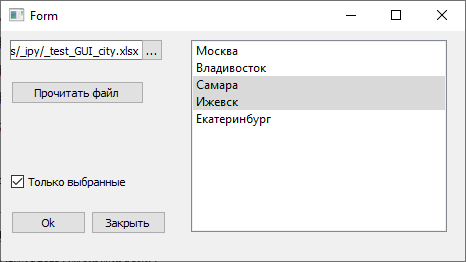
Мы описали лишь небольшую часть инструментов библиотеки PyQt, но большинство остальных программируется аналогичным способом. Теперь вашей программой могут пользоваться другие коллеги без необходимости разбираться в коде для ввода своих данных.

/img/star (2).png.webp)
/img/news (2).png.webp)
/img/event.png.webp)
